Connetti/controlla i computer tramite rete con KontrolPack

Controlla facilmente i computer della tua rete con KontrolPack. Collega e gestisci computer con sistemi operativi diversi senza sforzo.
Hai alcuni file importanti sul tuo desktop o laptop Linux di cui devi eseguire il backup? Non hai un'unità flash o un disco rigido esterno ma hai un telefono Android? A quanto pare, è possibile utilizzare il tuo dispositivo Android per eseguire il backup dei file Linux. Ecco come funziona!
Metodo 1 – Deja Dup
Un modo incredibilmente semplice per eseguire il backup di qualsiasi file o cartella da un desktop o laptop Linux a un telefono Android è utilizzare Deja Dup, l'utilità di backup per Ubuntu (oltre a molte altre importanti distribuzioni).
Per avviare il processo di backup, collega il tuo dispositivo Android tramite USB al tuo PC Linux. Dopodiché, devi metterlo in modalità Fotocamera. Vai al centro notifiche del tuo dispositivo, cerca la notifica che dice che Android è connesso tramite USB e toccala per visualizzare le opzioni. Quindi, seleziona l'opzione "Fotocamera".
Nota: se non riesci a mettere il tuo dispositivo Android in modalità Fotocamera, considera invece l'utilizzo del Metodo 2, poiché Deja Dup funzionerà solo con questo tipo di connessione.
Una volta che il tuo dispositivo Android è connesso tramite USB in modalità Fotocamera, segui le istruzioni passo passo di seguito per sapere come eseguire il backup dei dati.
Passaggio 1: apri il file manager di Linux e cerca il tuo dispositivo Android a lato. Fare doppio clic su di esso per montarlo sul sistema.
Passo 2: Successivamente, usa il file manager di Linux per creare una cartella nella tua home directory chiamata "File di backup". Questa cartella è necessaria, poiché la memoria del dispositivo Android è piccola rispetto a un disco rigido USB. Ti aiuterà a controllare la dimensione dei dati di cui viene eseguito il backup.
Passaggio 3: utilizzando il file manager di Linux, copia tutti i dati di cui desideri eseguire il backup sul tuo dispositivo Android nella cartella "File di backup". Tieni presente che i dati in questa directory devono essere più piccoli della dimensione del dispositivo, altrimenti il backup avrà esito negativo. Per ottenere i migliori risultati, prova a eseguire il backup con una dimensione di circa 2-5 GB.
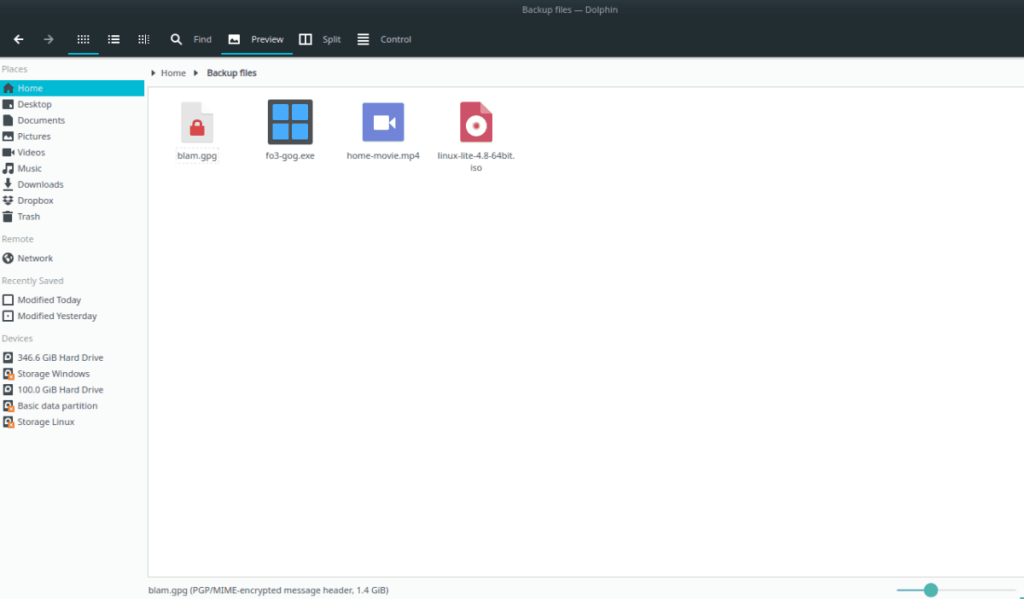
Passaggio 4: chiudere tutte le finestre del file manager Linux aperte, ma non smontare il dispositivo Android.
Passaggio 5: apri l'app Deja Dup sul tuo PC Linux premendo Win sulla tastiera, digitando "Deja Dup" e avviando l'app che dice "Backup".
Non hai l'app sul tuo sistema? Installa l'applicazione Deja Dup sul tuo PC Linux seguendo questa guida .
Passaggio 6: all'interno dell'app Deja Dup, individua l'opzione "Cartelle da salvare" nella barra laterale a sinistra e fai clic su di essa con il mouse. Da lì, fai clic sul segno più per visualizzare il browser dei file aperti.
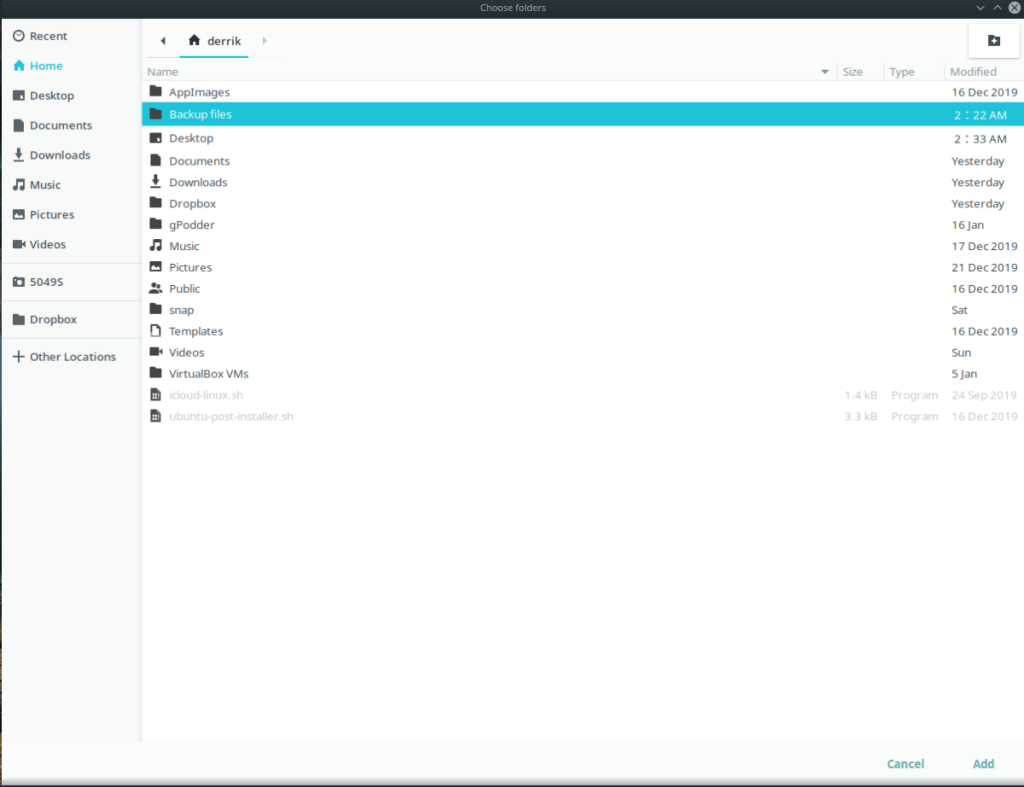
Nel browser dei file aperti, individua la cartella "File di backup" che hai creato per contenere i dati di cui eseguire il backup sul dispositivo Android e fai clic sul pulsante "Aggiungi" per dire a Deja Dup di utilizzarlo.
Passaggio 7: trova il pulsante "Posizione di archiviazione" nella barra laterale a sinistra e fai clic su di esso con il mouse. Quindi, trova il menu a discesa "Posizione di archiviazione" e cambialo dall'opzione predefinita a "Cartella locale". Quindi, fai clic su "Scegli cartella .." per avviare il browser dei file aperti.
Nel browser dei file aperti, cerca l'icona della fotocamera nella barra laterale. Cliccaci sopra con il mouse per accedere al file system del tuo dispositivo Android tramite la modalità Fotocamera.
Passaggio 8: durante la navigazione nel file system del dispositivo Android tramite la modalità Fotocamera, individuare la cartella "DCIM" e fare clic su di essa con il mouse.
Passaggio 9: all'interno della directory "DCIM", fare clic sul pulsante "nuova cartella" in alto a destra per creare una nuova cartella. Chiamalo "linux-backup".
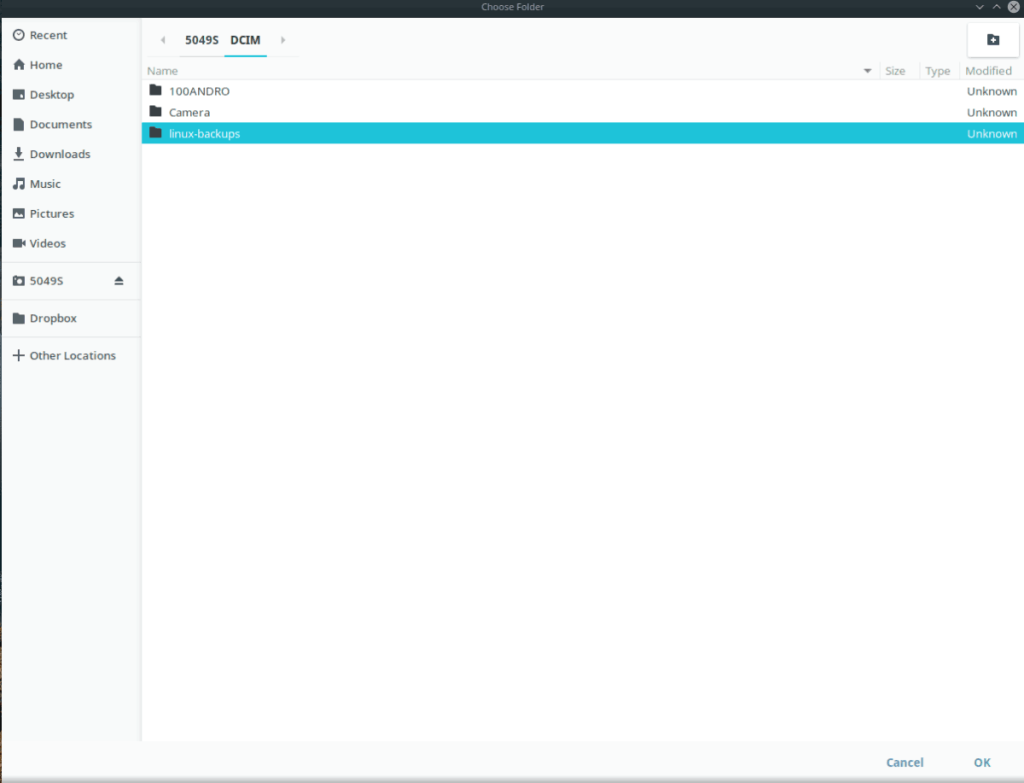
Passaggio 10: selezionare la directory "linux-backups" appena creata nel browser dei file aperti e fare clic sul pulsante "OK" per utilizzarla per archiviare i backup con Deja Dup.
Passaggio 11: trova la sezione "Panoramica" nella barra laterale in Deja Dup e fai clic su di essa. Quindi, seleziona il pulsante "Esegui backup adesso" per avviare il processo di backup.
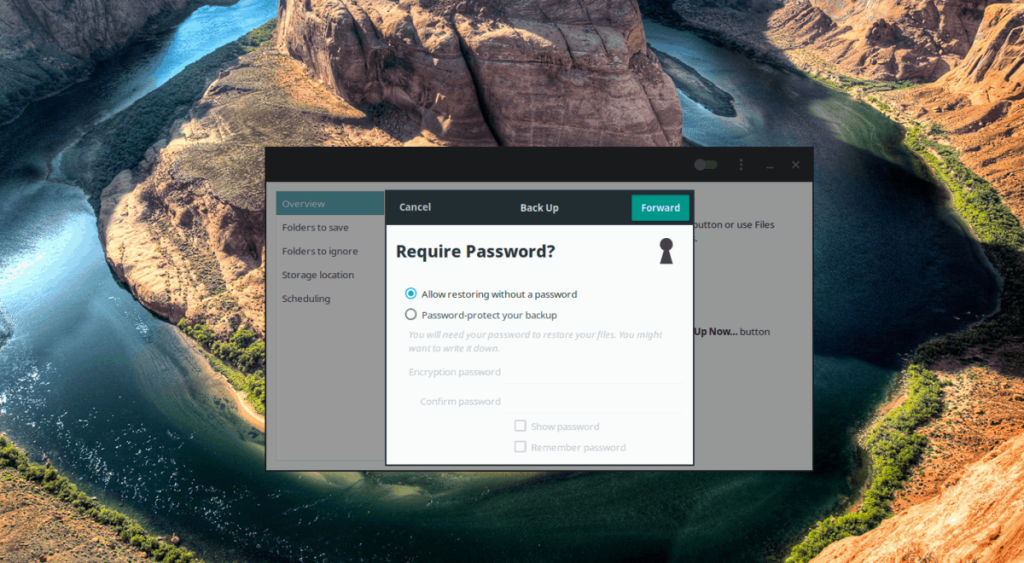
Al termine del backup, sullo schermo verrà visualizzato un messaggio.
Ripristino del backup
Collega il tuo dispositivo Android tramite USB al PC Linux, mettilo in modalità Fotocamera. Quindi, apri Deja Dup e fai clic sul pulsante "Ripristina" per ripristinare il backup.
Se il ripristino non funziona, potrebbe essere necessario aggiungere nuovamente il dispositivo Android come posizione di archiviazione. Per farlo, segui i passaggi 7-10 nella guida al backup di Deja Dup sopra.
Metodo 2: il file manager di Linux
Il metodo Deja Dup è abbastanza utile; tuttavia, non funziona per tutti, soprattutto se il tuo dispositivo Android non può entrare in "Modalità fotocamera". Per questo motivo, ti mostreremo come eseguire il backup dei file utilizzando solo il file manager di Linux.
Per avviare il processo di backup, collega il tuo dispositivo Android tramite USB. Quindi, accedi al dispositivo e tocca la notifica "USB connesso" per accedere alle opzioni USB. Imposta il tuo dispositivo in modalità MTP. Quindi, segui le istruzioni passo passo di seguito.
Passaggio 1: apri il file manager di Linux e monta il tuo dispositivo Android facendo doppio clic su di esso sotto i dispositivi.
Passaggio 2: quando il file manager di Linux monta il tuo dispositivo Android, cerca "Archiviazione interna" e fai doppio clic su di esso.
Nota: se preferisci archiviare i file su una scheda SD, fai clic su "Scheda SD".
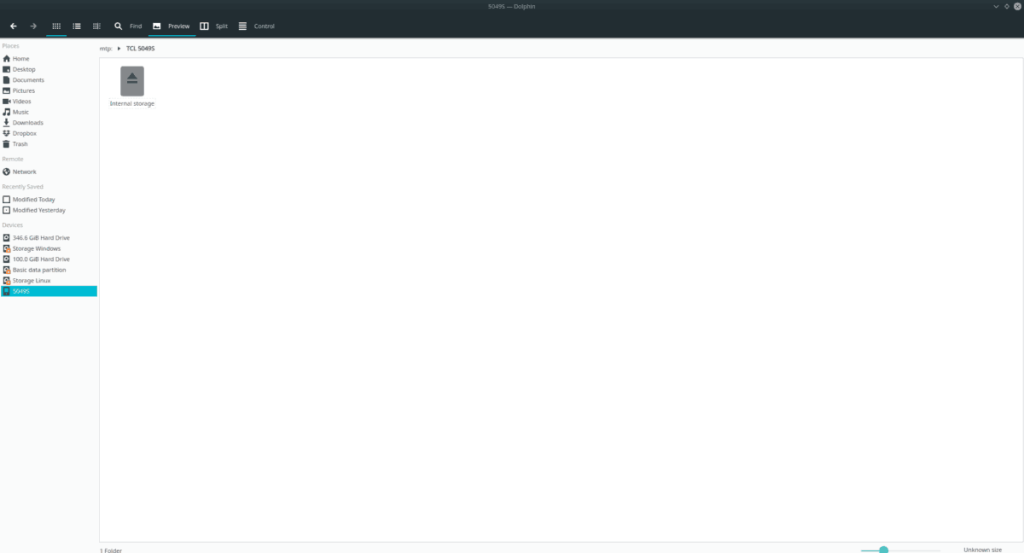
Passaggio 3: all'interno di "Archiviazione interna", vedrai i contenuti del tuo dispositivo Android. Da qui, fai clic con il pulsante destro del mouse e seleziona "crea una nuova cartella". Assegna un nome a questa cartella "linux-backups".
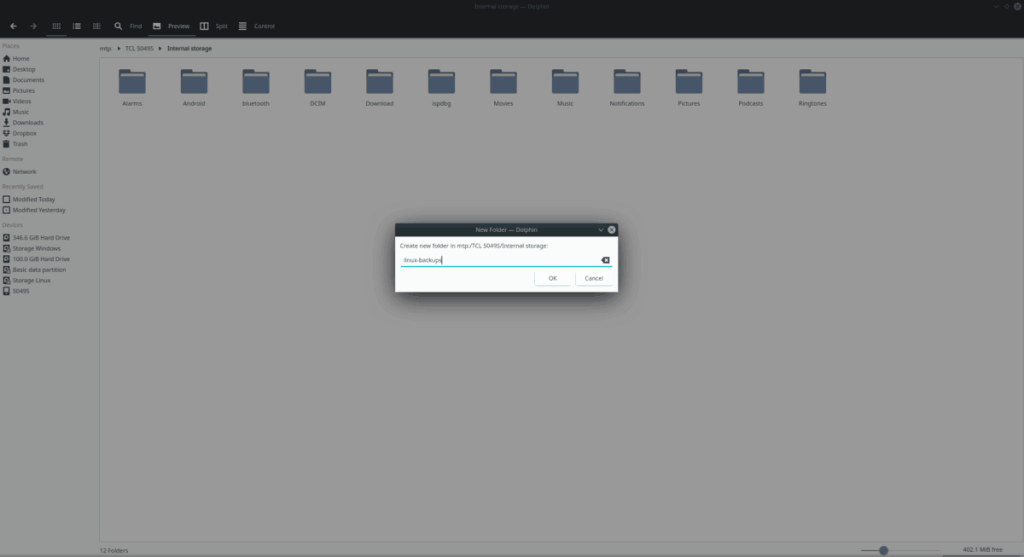
Passaggio 4: fare doppio clic con il mouse sulla cartella "linux-backups" per accedervi nel file manager. Quindi, trascina tutti i file dal tuo PC Linux nella cartella "linux-backups" per eseguire il backup dei dati.
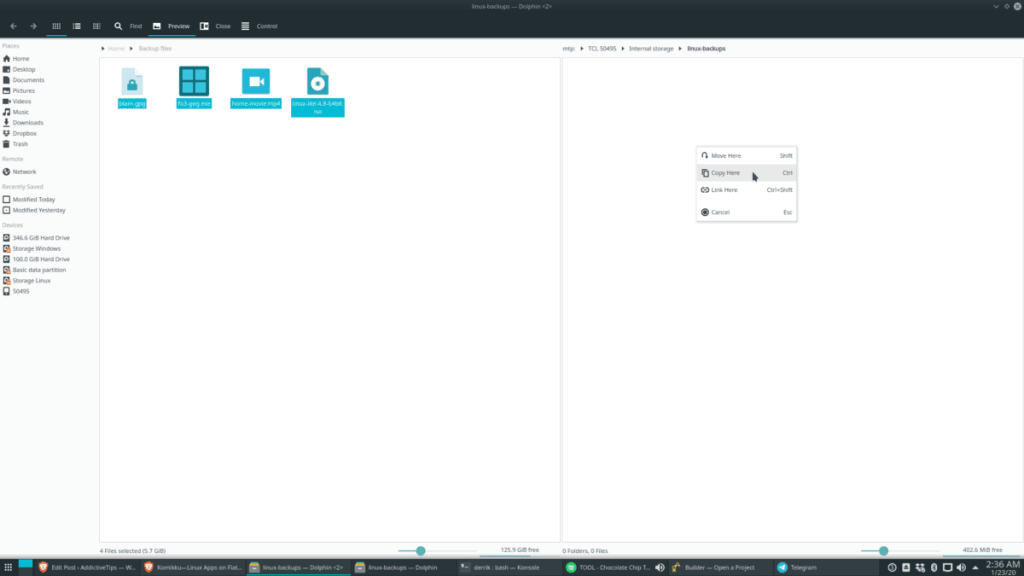
Quando hai finito di eseguire il backup dei file sul tuo PC Linux, scollega il dispositivo Android.
Controlla facilmente i computer della tua rete con KontrolPack. Collega e gestisci computer con sistemi operativi diversi senza sforzo.
Vuoi eseguire automaticamente alcune attività ripetute? Invece di dover cliccare manualmente più volte su un pulsante, non sarebbe meglio se un'applicazione...
iDownloade è uno strumento multipiattaforma che consente agli utenti di scaricare contenuti senza DRM dal servizio iPlayer della BBC. Può scaricare video in formato .mov.
Abbiamo trattato le funzionalità di Outlook 2010 in modo molto dettagliato, ma poiché non verrà rilasciato prima di giugno 2010, è tempo di dare un'occhiata a Thunderbird 3.
Ogni tanto tutti abbiamo bisogno di una pausa, se cercate un gioco interessante, provate Flight Gear. È un gioco open source multipiattaforma gratuito.
MP3 Diags è lo strumento definitivo per risolvere i problemi nella tua collezione audio musicale. Può taggare correttamente i tuoi file mp3, aggiungere copertine di album mancanti e correggere VBR.
Proprio come Google Wave, Google Voice ha generato un certo fermento in tutto il mondo. Google mira a cambiare il nostro modo di comunicare e poiché sta diventando
Esistono molti strumenti che consentono agli utenti di Flickr di scaricare le proprie foto in alta qualità, ma esiste un modo per scaricare i Preferiti di Flickr? Di recente siamo arrivati
Cos'è il campionamento? Secondo Wikipedia, "È l'atto di prendere una porzione, o campione, di una registrazione sonora e riutilizzarla come strumento o
Google Sites è un servizio di Google che consente agli utenti di ospitare un sito web sul server di Google. Ma c'è un problema: non è integrata alcuna opzione per il backup.



![Scarica FlightGear Flight Simulator gratuitamente [Divertiti] Scarica FlightGear Flight Simulator gratuitamente [Divertiti]](https://tips.webtech360.com/resources8/r252/image-7634-0829093738400.jpg)




